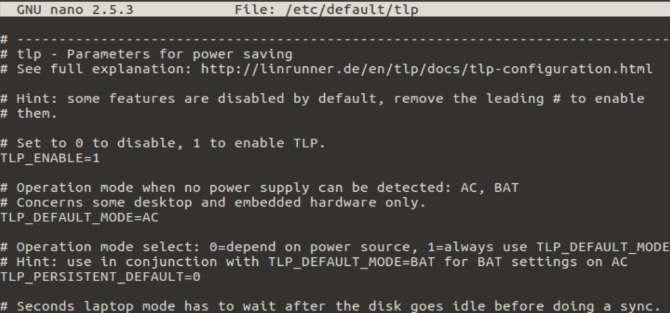يشغل الآن نظام التشغيل لينكس مكانة مهمة في الحواسيب المحمولة الشخصية كنظام شخصي. لكن هناك سبب واحد يجعل النظام يستقبل الكثير من النقد هو استهلاك البطارية. فنظام النوافذ الخاص بشركة مايكروسوفت فإن عمر البطارية يدوم بشكل أكبر مقارنة مع أنظمة اللينكس.
إذن كيف يمكن لنا حل هذه المشكلة لربح المزيد من عمر البطارية والحصول على تجربة استخدام أفضل لنظام لينكس ؟
هناك العديد من الإعدادات والبرامج التي يمكننا استخدامها لإطالة مدة البطارية على اللينكس. أكيد أنك تعرف أو على الأقل سمعت بدرجة سطوع الشاشة، واتصال الوايرلس، الوسائط التخزينية، كل هذه الأمور تساهم في استنزاف أسرع للبطارية.
تغير هذه الإعدادات ستحصل على عمر أفضل للبطارية مما يسمح لك الاشتغال لمدة أطول بأريحية تامة.
1. استخدام إعدادات الطاقة المضمنة
أول الإعدادات التي سنقوم بالإطلاع عليها هي إعدادات الطاقة. في كل أنظمة لينكس توجد اختيارات متعددة لإدارة الطاقة، تستطيع من خلالها التحكم في سلوك الحاسوب عندما يكون يشتغل على البطارية أو عندما يكون على التيار الكهربائي.
في نظام اوبنتو ستجد إعدادت الطاقة في System Settings > Power.
عند فتح الإعدادت ستختار خانة On battery power، ستجد خيارات للتحكم في وقت جعل الحاسوب في وضعية Sleep عندما لا تشتغل عليه. وكذلك خيار عندما يكون مدة البطارية المتاحة ضئيل جدا.
2. التقليل من درجة سطوع الشاشة
أحد الأمور المهمة التي تطيل عمر البطارية هي التقليل من درجة سطوع الشاشة. الطريق الأسهل لفعل ذلك هي باستخدام لوحة المفاتيح والبحث عن الأزرار التحكم في درجة السطوع. إذا كان حاسوبك لا يتوفر على ذلك فعليك الدخول إلى إعدادات النظام.
توجه إلى System Settings > Brightness & Lock وستجد خيار السطوع، تحكم فيها لدرجة التي تناسبك لكن دائما حاول أن يكون مؤشر درجة السطوع في المتوسط. لأن سطوع أكثر للشاشة يعني استهلاك أكثر للبطارية.
وابحث عن خيار Dim the screen to save power وقم بتفعيله.
3. تعطيل اتصال الوايرلس والبلوتوث
من أكثر الأشياء التي تستهلك البطارية هي الاتصال بشبكة الوايرلس، فإذا كنت لا تحتاج إلى الاتصال بشبكة الانترنت. فقط قم بتعطيلها.
يمكنك تعطيلها بشكل سهل عبر الضغط على أيقونة الوايرليس تم إلغاء اختيار Enable Wi-Fi.
بالرجوع إلى البلوتوث فالإصدارات قبل 4.0 LTE تعاني من مشاكل في الهاردوير واستهلاك الطاقة. إذا كان حاسبوك يحتوي على بلوتوث إصدار 4.0 LTE فهذا جيد لإن استهلاكه جد ضئيل للطاقة.
لتعطيل تقنية البلوتوث ستجد أيقونتها في أعلى شريط المهام يكفي الضغط عليها وعمل Off.
4. إغلاق البرامج التي لا تحتاجها
ترك الكثير من البرامج مفتوحة في الحاسوب يتسبب في استهلاك البطارية بشكل أكبر وهذا ينطبق على كل الأنظمة. رغم أنك تستخدم برنامج واحد وباقي البرامج مفتوحة فإنها تستهلك موارد المعالج والذاكرة العشوائية. كل البرامج من المتصفح، برنامج الإيميل، برنامج السكايب... تحتاج إلى الطاقة للاشتغال في الخلفية.
لذا من الأفضل غلق كل البرامج التي لا تشتغل عليها لتحرير موارد الجهاز مما يجعل استهلاك للبطارية أقل.
5. إزالة وسائط التخزين
يستمد القرص الصلب الطاقة من البطارية، وكذلك بالنسبة لكل لأجزاء الحاسوب الأخرى مثلا قارئ أقراص DVD. لكن البطارية مهمتها هي توفير الطاقة لهذه الأجزاء. المعروف أن وسائط التخزين SSD تستهلك طاقة أقل مقارنة بالأقراص الصلبة HDD لذا من جيد استبدالها بـ SSD.
أما بالنسبة للوسائط الأخرى القابلة للإزالة كمفاتيح التخزين USB و بطاقات SD فهي لا تتوفر على مصدر طاقة خاصة بها. لذا إذا كنت لا تستخدمها فقم بإزالتها. والأمر ينطق على قارئ DVD فإذا كان به قرص ممغنط فإنه يحتاج إلى الطاقة لقراءة البيانات المتواجدة على هذا القرص. إزالة القرص الذي لا تحتاجه حاليا من قارئ DVD يلغي الحمل الإضافي للاستهلاك الطاقة من القارئ.
6. التحكم في إعدادات Flash
آه على Adobe Flash أخيرا حصل على تاريخ لنهاية حياته. إلى غاية انتهائه بالكامل في سنة 2020 مازال العديد من المواقع تتطلب تواجه قارئ الفلاش للاشتغال عليها.
فتواجد هذا البرنامج على حاسوبك يستهلك الكثير من الموارد والطاقة. الحل إما إزالته بصفة نهائية. أو القيام بتعطيل اشتغاله بشكل تلقائي.
في متصفح Firefox افتح صفحة الاضافات Add-ons > Plugins وقم إلغاء Shockwave Flash إلى Never activate. إذا كنت تستخدمه أحياناً فقم باختيار Ask to activate لجعل قارئ الفلاش يشتغل عندما تسمح له بذلك.
في متصفح كروم أدخل إلى الإعدادات chrome://settings ثم ابحث عن Content settings ثم Flash. يمكنك السماح للمواقع بتشغيل الفلاش Allow sites to run . أو اختيار Ask first للتحكم في تشغيل الفلاش. ويمكنك أيضا في متصفح chrome في صفحة chrome://flags اختيار Prefer HTML ove Flash لجعل المتصفح يشغل الفيديوات عبر تقنية HTML 5 بدلاً من Flash.
7. تثبيت TLP على لينكس
لتثبيت TLP على اوبنتو سنضيف مستودع linrunner :
sudo add-apt-repository ppa:linrunner/tlp
بعدها ستحتاج إلى تحديث المستودعات :
sudo apt update
sudo apt install tlp tlp-rdw
بالنسبة لمستخدمي لأجهزة IBM thinkPad سيحتاجون إلى تثبيت حزم أخرى :
sudo apt install tp-smapi-dkms acpi-call-tools
في حالة نظام Fedora :
yum localinstall –nogpgcheck http://repo.linrunner.de/fedora/tlp/repos/releases/tlp-release-1.0-0.noarch.rpm
yum localinstall –nogpgcheck http://download1.rpmfusion.org/free/fedora/rpmfusion-free-release-stable.noarch.rpm
بعدها تثبيت TLP :
yum install tlp tlp-rdw
الآن بعد تثبيت البرنامج سنقوم بشتغيله عبر الأمر التالي :
sudo tlp start
بعد القيام بإعداد البرنامج، سيقوم بتشغيل نفسه تلقائيا عن إقلاع الجهاز.
الإعدادات الافتراضية لـ TLPجيدة، لكن يمكنك تخصيصها لتناسب احتياجاتك. لتعديل على الإعدادات طبق الأمر التالي :
sudo nano /etc/default/tlp
ستجد الكثير من الإعدادات. فالتوثيق الرسمي به كل المعلومات التي ستحتاجها من أجل إعدادات أفضل لـ TLP.
خلاصة
رأينا في هذه التدوينة سبعة اقتراحات عليك القيام بها من أجل أداء أفضل للبطارية بشكل خاص وللحاسوب بشكل عام على نظام لينكس.
- استخدام إعدادات الطاقة المضمنة
- التقليل من درجة سطوع الشاشة
- تعطيل اتصال الوايرلس والبلوتوث
- إغلاق البرامج التي لا تحتاجها
- إزالة وسائط التخزين
- التحكم في إعدادات Flash
- تثبيت TLP على لينكس
فمن السهل بهذه الاقتراحات ربح دقائق إلى ساعات إضافية مع رفع عمر البطارية الافتراضي الذي ينعكس بدوره على أداء الجهاز.